
Contenuto
- stadi
- Parte 1 Riavvia un computer da Linux Archer
- Parte 2 Creazione di partizioni in Arch Linux
- Parte 3 Installazione di Arch Linux
Per molte ragioni, potresti voler sostituire il sistema operativo sul tuo computer con Arch Linux, che è una versione avanzata di Linux. Arch Linux si installa sia su PC Windows che su Mac.
stadi
Parte 1 Riavvia un computer da Linux Archer
-
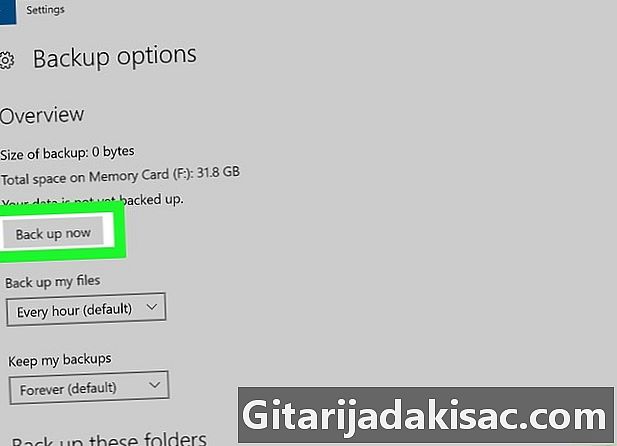
Eseguire il backup dei dati del disco rigido. Salvali, ad esempio, su un disco rigido esterno. Poiché il contenuto del disco rigido verrà completamente cancellato per installare il nuovo sistema operativo, è necessario salvare ciò che contiene, almeno ciò che è essenziale. -

Scarica l'immagine di installazione ISO. Arch Linux può essere scaricato come immagine in formato ISO, che verrà quindi masterizzato su un DVD vuoto. È da questa immagine che verrà installato il nuovo sistema operativo. Per scaricare questa immagine:- assicurati di avere il programma BitTorrent o uTorrent sul tuo disco rigido,
- sul tuo browser, vai a: http://archlinux.de-labrusse.fr/iso/2017.12.01/, (MODIFICA)
- fai clic sul link blu archlinux-2017/12/01-x86_64.iso.torrent (quarta posizione)
- apri questo file torrent in BitTorrent o uTorrent,
- attendere pazientemente che questo file Linux Arch venga scaricato.
-

Masterizza l'immagine ISO su un DVD vuoto. Poiché Linux è installato sul tuo disco rigido, ora devi masterizzarlo su un DVD vuoto usando il tuo lettore DVD. Masterizzazione terminata, lasciare il DVD nell'unità.- Se il tuo computer non ha un masterizzatore / masterizzatore DVD, dovrai recuperarne uno esterno (o acquistarne uno) e collegarlo al computer con un cavo USB.
-
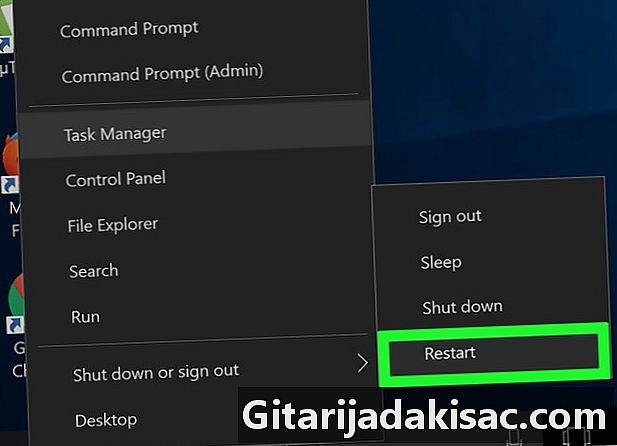
Riavvia il tuo computer. Clicca su Avvio (
) quindi su On / Off
. Nel menu, fai clic su nuovo inizio.- Su un Mac, fai clic sul menu mela (

) quindi su Preferenze di Sistema ... Clicca su Disco di avvio, fai clic sull'icona del disco esterno, quindi riavvia facendo clic su Restart ... Sul display, fare clic sul pulsante nuovo inizio.
- Su un Mac, fai clic sul menu mela (
-

All'avvio, premere un tasto particolare. Sui computer più recenti, questa è la chiave F12. Premuto all'avvio, ti permetterà di attivare il menu del dispositivo di avvio. Se non si dispone di una chiave specifica, accedere alle impostazioni del BIOS riavviando il computer tenendo premuto un determinato tasto (F1, F2 o F10) o toccando Elimina).- Se sei su un Mac, vai al passaggio successivo.
-
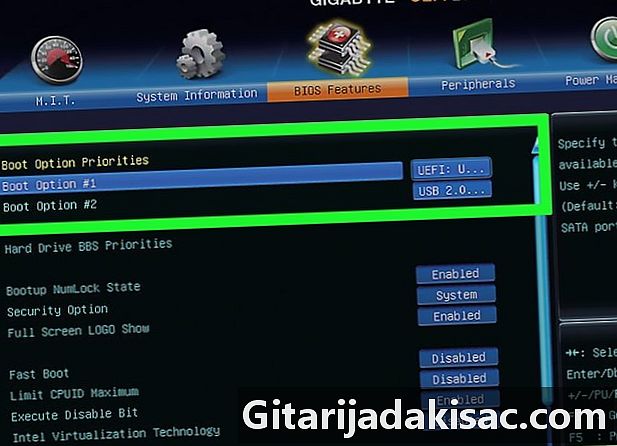
Rendi il tuo dispositivo il dispositivo di avvio. Si chiamerà "primario". Rendi il tuo lettore (ad esempio, il lettore DVD) il dispositivo principale, quello in cui si trova il DVD Arch Linux. Per fare ciò, fai clic sul nome del lettore, quindi su + fino a quando non è in cima alla lista.- Se sei su un Mac, vai al passaggio successivo.
- Su alcuni PC dovrai aprire una scheda avanzato o trova una parte chiamata Opzioni di avvio.
-

Salvare le impostazioni per il nuovo avvio. Dovresti vedere nella parte inferiore dello schermo un tasto su cui fai clic per salvare le nuove impostazioni e uscire dalla finestra delle opzioni di avvio. Il computer dovrebbe quindi riavviarsi in base al nuovo accordo.- Se sei su un Mac, vai al passaggio successivo.
-

Clicca su Boot Arch Linux (nuovo inizio). Quindi confermare con il tasto ingresso. Nel fare ciò, esegui Linux Arch Installer e ad un certo punto ti verrà chiesto se vuoi creare partizioni sul tuo disco rigido.
Parte 2 Creazione di partizioni in Arch Linux
-

Controlla i media esistenti. Devi avere almeno due: il disco rigido del tuo computer e il supporto di installazione di Linux dArch, vale a dire il DVD.- tipo fdisk -l, quindi confermare con ingresso.
- Sullo schermo, individuare il nome del disco rigido. In generale, il nome è qualcosa come "/ dev / sda" e lo vedrai a destra di un argomento chiamato disco.
-

Fai apparire la pagina del punteggio. tipo cfdisk sostituendo nom_du_support dal nome del disco rigido, quindi convalidare con ingresso. Quindi selezionare DOS, quindi convalidare nuovamente con ingresso.- Quindi, se il tuo supporto si chiama "/ dev / sda", dovrai digitare cfdisk / dev / sda nella riga di comando.
-

Elimina il contenuto del disco rigido. Seleziona il punteggio al centro dello schermo, fai clic su Elimina (remove), quindi premere ingresso. Ripetere l'operazione per qualsiasi altra partizione visualizzata sullo schermo. Alla fine, devi finire con una sola riga che dice: Pri / Log Spazio libero (spazio libero). -

Crea una partizione di scambio (partizione scambiare). Questa partizione fungerà da RAM per Arch Linux.- selezionare nuovo (nuovo), quindi confermare con ingresso.
- selezionare primario (primario), quindi confermare con ingresso.
- Immettere un numero di megabyte (ad esempio, 1.024 per un gigabyte), quindi convalidare con ingresso. In generale, la dimensione di questa RAM è fissa a 2 o 3 volte la dimensione di quella del computer. Pertanto, se si dispone di quattro gigabyte di RAM, verrà allocato alla partizione di partizione 8.192 o 12.288 megabyte.
- selezionare fine (fine), quindi confermare con ingresso.
-

Crea la partizione principale del tuo disco rigido. È su questa partizione che verrà installato il sistema operativo Arch Linux, oltre a vari file. Per questo:- assicurarsi che la partizione Pri / Log Spazio libero è selezionato,
- selezionare nuovo (nuovo), quindi confermare con ingresso,
- selezionare primario (primario), quindi confermare con ingresso,
- controlla che il numero sotto la menzione Dimensioni (in MB) (Dimensioni in MB) è quello desiderato,
- stampa ingresso,
- seleziona di nuovo la partizione primaria,
- selezionare avviabile (nuovo inizio), quindi confermare con ingresso.
-

Imposta la partizione di scambio. È lei che svolgerà il ruolo di memoria del tuo sistema.- Seleziona la partizione di scambio.
- selezionare tipo, quindi confermare con ingresso.
- tipo 82, quindi confermare con ingresso.
- Con la partizione di scambio selezionata, selezionare Scrivi (write), quindi confermare con ingresso.
- tipo sì (sì), quindi confermare con ingresso.
-

Scrivi i nomi delle tue partizioni. Nella colonna più a sinistra dello schermo dovresti vedere i nomi delle tue partizioni. Nel nostro esempio, dovresti avere "sda1" per la partizione di riserva e "sda2" per la partizione primaria. Scrivi questi nomi, ne avrai bisogno. -

uscita cfdisk. Per questo, selezionare smettere (congedo), quindi confermare con ingresso. -

Formatta la partizione primaria. Pertanto, può essere utilizzato dal sistema operativo. tipo mkfs.ext4 / dev /, quindi confermare con ingresso.- Se la tua partizione si chiama "sda2", allora entrerai mkfs.ext4 / dev / sda2.
-

Montare il tuo punteggio. tipo mount / dev / / mnt, quindi confermare con ingresso. Così montata, la partizione può essere utilizzata da Arch Linux. -
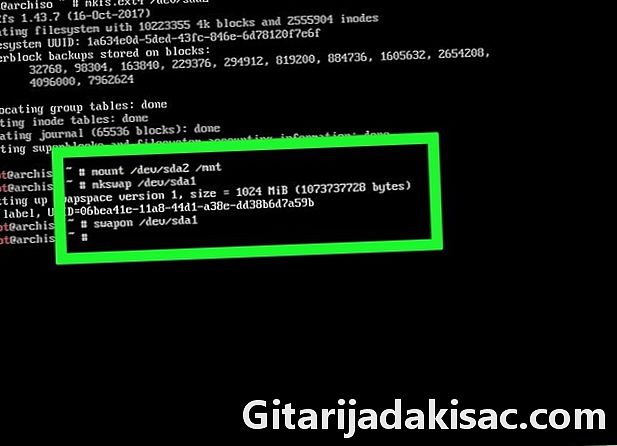
Inserire un file di scambio nella partizione di scambio. tipo mkswap / dev /, quindi confermare con ingresso. Quindi digitare swapon / dev / sda1, quindi convalidare nuovamente con la chiave ingresso. Al termine, è possibile procedere con l'installazione di Linux Arch.- Se chiami la partizione di scambio "sda1", digiterai mkswap / dev / sda1e swapon / dev / sda1.
Parte 3 Installazione di Arch Linux
-

Imposta la connessione wireless. Se il computer è collegato a un router con un cavo Ethernet, è possibile procedere al passaggio successivo. Una connessione cablata (Ethernet) è tuttavia preferibile a una connessione wireless.- Per dare un nome all'interfaccia della scheda di rete, digitare collegamento ip, quindi confermare con ingresso.
- Per installare un programma necessario, digitare pacman -S con wpa_supplicant, quindi confermare con ingresso.
- Per installare il menu wifi, digitare pacman -S dialog, quindi confermare con ingresso.
- Per installare un programma che consente di connettersi automaticamente alle reti esistenti, digitare pacman -S wpa_actiond, quindi confermare con ingresso.
- Per abilitare il servizio di connessione automatica per l'adattatore wireless, digitare systemctl abilita netctl-auto @nom_de_linterfacebiglietti ·.
- Al prossimo riavvio, digitare WiFi-menù nom_de_linterface per accedere al menu dell'adattatore wireless. Una volta stabilita questa connessione, non dovrai più preoccuparti: le seguenti connessioni verranno eseguite automaticamente. Non farlo immediatamente, altrimenti perderai l'accesso alla rete.
-

Installa il sistema di base. tipo pacstrap / mnt base base-devel, quindi confermare con ingresso. Il sistema viene quindi installato sul tuo computer.- Questa operazione richiede in genere tra 5 e 30 minuti, tutto dipenderà dalla tua connessione Internet.
-

Apri l'accesso chroot. tipo arch-chroot / mnt, quindi confermare con ingresso. Lì puoi cambiare tutto quello che vuoi nella directory dell'amministratore, inclusa la password. -

Crea una password Questa è la password che utilizzerai per accedere all'account amministratore ("root"). Per questo:- tipo passwd, quindi confermare con ingresso,
- digitare una password e confermare con ingresso,
- digitare nuovamente la password e confermare con ingresso.
-
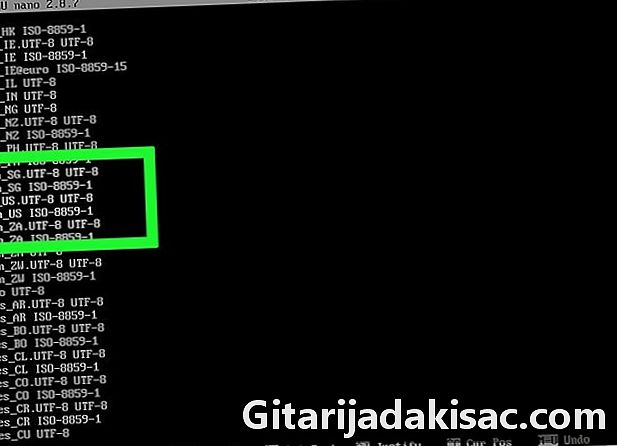
Cambia la lingua della distribuzione. Per questo:- tipo nano /etc/locale.gen, quindi confermare con ingresso,
- scorrere verso il basso per selezionare la lingua desiderata,
- seleziona la lettera che si trova tra il simbolo # e menziona la tua lingua, quindi eliminala premendo il tasto Supp.,
- elimina il simbolo # che è di fronte alla menzione della tua lingua (in realtà di fronte a tutte le righe che contengono it_IT),
- stampa controllo+O (Windows) o ordine+O (Mac), quindi convalidare con ingresso,
- esci dal file locale facendo controllo+X (Windows) o ⌘ Comando+X (Mac)
- per salvare la nuova lingua, digitare locale-gen, quindi confermare con ingresso.
-

Seleziona un fuso orario. Per questo:- tipo cd usr / share / zoneinfo, quindi confermare con ingresso,
- tipo ls, quindi confermare con ingresso,
- trova il tuo paese o continente, digita cd usr / share / zoneinfo /continente/paese (per la Francia, sostituirai continente/paese, Europe / Paris), quindi confermare con ingresso,
- digitare di nuovo ls, quindi confermare con ingresso,
- trova il tuo fuso orario, digita ln -s / usr / share / zoneinfo /continente/paese / Etc / localtime, quindi confermare con ingresso.
-

Assegna al tuo computer un nome host. Per fare questo, digitare eco nome > / etc / hostname, quindi confermare con ingresso.- Se vuoi chiamare il tuo computer "Panda", dovrai digitare echo Panda> / etc / hostname.
-

Scarica il caricatore di avviamento GRUB. Questo è un programma che consente una facile installazione di Arc Linux. Per questo:- tipo pacman -S grub-bios, quindi confermare con ingresso,
- tipo ci, quindi confermare con ingresso,
- attendi in silenzio la fine del download di GRUB.
-

Installa GRUB. Questo boot loader deve essere installato sul disco rigido (che abbiamo chiamato "sda"), non sulla partizione ("sda1"). Per installare GRUB:- tipo grub-install / dev /diskname (ad esempio, grub-install / dev / sda, quindi confermare con ingresso.
-

Crea un file init. Questo è un file di configurazione che contiene informazioni sulla parte hardware del tuo computer, è usato da Linux per la sua installazione. Per fare questo, digitare mkinitcpio -p linux, quindi confermare con ingresso. -

Creare un file di configurazione per GRUB. Per fare questo, digitare grub-mkconfig -o /boot/grub/grub.cfg, quindi confermare con ingresso. -

Crea un file fstab. tipo genfstab / mnt >> / mnt / etc / fstab, quindi confermare con ingresso. Questo file consente ad Arch Linux di riconoscere i diversi file system nella partizione. -

Riavvia il tuo computer. tipo umount / mnt, convalidare con ingresso, digitare riavvio (nuovo inizio), premereingresso, rimuovere il DVD di installazione e attendere tranquillamente il riavvio in Arch Linux questa volta. -

Accedi al tuo account. tipo radice (radice) nel campo dell'identificatore, quindi convalidare con ingresso. Quindi inserire la password e confermare con ingresso. Ecco ! Arch Linux è installato sul tuo computer - è pronto per partire.- Se si desidera installare un'interfaccia utente grafica (GUI) per utilizzare il mouse, è possibile, ad esempio, installare l'interfaccia GNOME.